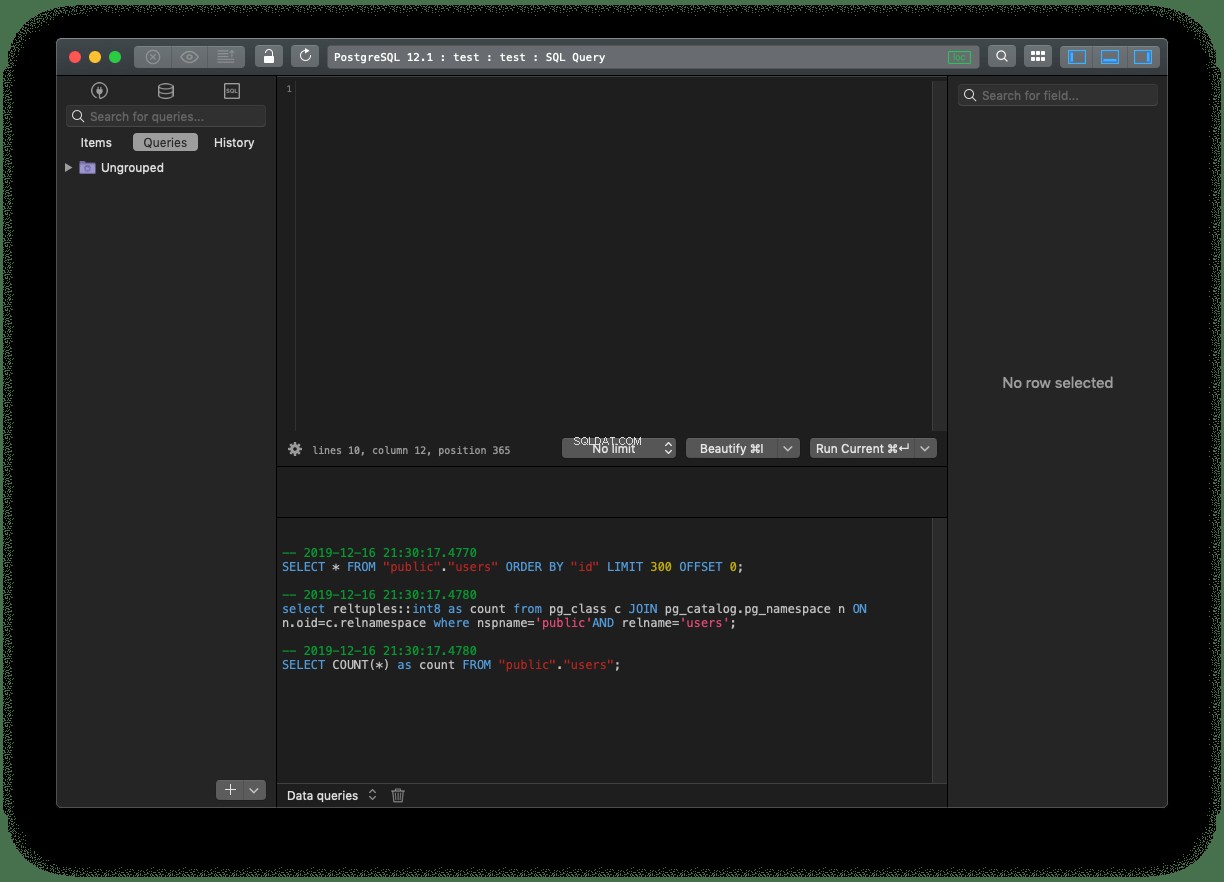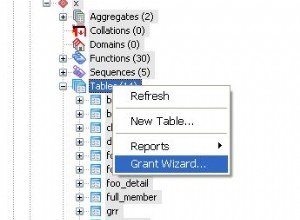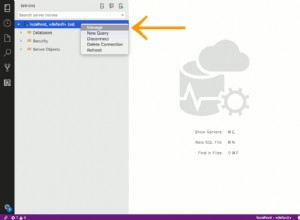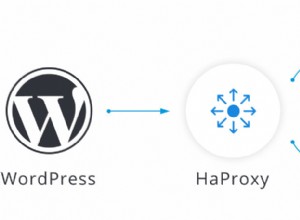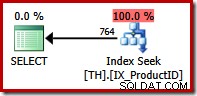As instruções a seguir para instalar o PostgreSQL são baseadas no macOS.
Para Windows e Linux, acesse https://www.postgresql.org/download/ e escolha seu pacote.
Pesquise também “como instalar o postgres no Windows” ou “como instalar o postgres na
your linux distribution ” se você estiver usando outras plataformas. Não deve diferir muito, especialmente após a fase de instalação.
No macOS, usaremos o Homebrew. Se você ainda não tem o Homebrew instalado, acesse https://brew.sh/ e siga as instruções.
Quando terminar, volte e na linha de comando execute:
brew install postgresqle depois de terminar, execute:
brew services start postgresqlpara começar PostgreSQL como um daemon, o que significa que continuará rodando em segundo plano, escutando conexões.
O uso do Homebrew tem a grande vantagem de que qualquer atualização pode ser instalada executando
brew upgrade postgresql
brew postgresql-upgrade-database
brew services restart postgresqlpostgresql é o nome mais complexo de pronunciar do PostgreSQL, mas são a mesma coisa. Ele apenas incorpora SQL no nome. O que é SQL ? SQL, pronuncia-se “sequel”, significa Linguagem de Consulta Estruturada, e é uma linguagem especial que usamos para interagir com um banco de dados relacional . Se você é novo no banco de dados, há muitos termos novos para você! Basicamente, um banco de dados relacional organiza os dados em tabelas , e fornece uma maneira de inserir e extrair dados dessas tabelas. Isso é SQL.
E vamos usá-lo em breve.
Logo após entrarmos no PostgreSQL!
Volte para a linha de comando e digite
psql postgres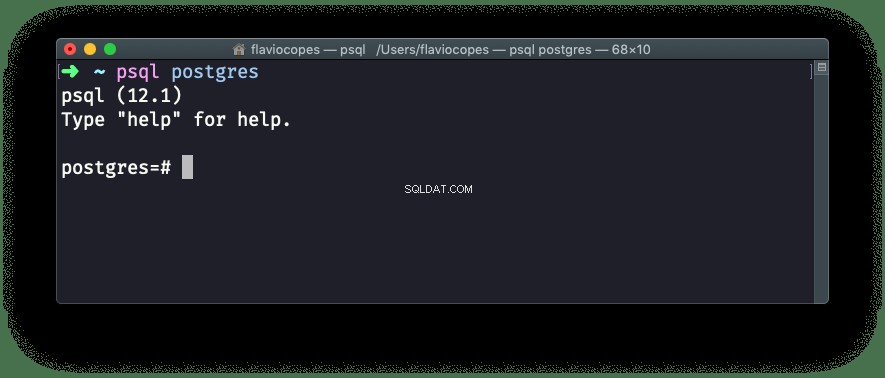
Isso lhe dará acesso ao
postgres banco de dados, que é criado por padrão, com seu nome de usuário do macOS. O Homebrew criou automaticamente seu usuário na instalação. Agora que estamos no
psql aplicação, podemos criar um novo banco de dados:CREATE DATABASE test;
Não se esqueça do ponto e vírgula;, porque é necessário pelo SQL, caso contrário o comando não será executado.
Agora em uma nova linha, mudamos para este banco de dados usando
\c testO prompt dirá algo assim:
You are now connected to database "test" as user "flaviocopes". . 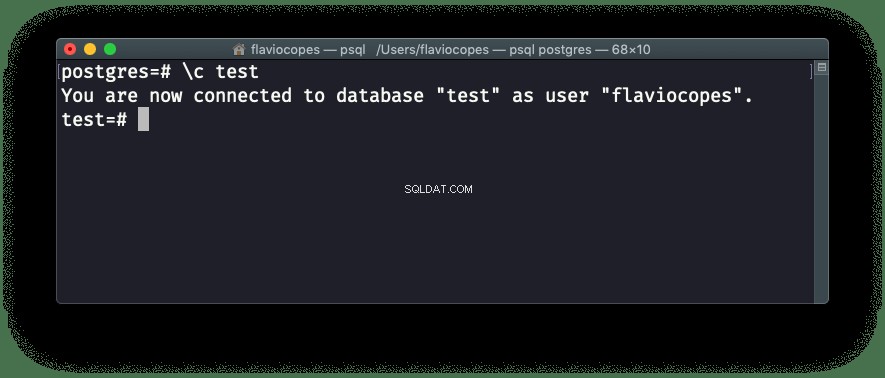
Agora vamos criar uma nova tabela.
Use esta sintaxe:
CREATE TABLE users (
id SERIAL PRIMARY KEY,
email VARCHAR(255) UNIQUE NOT NULL,
password VARCHAR(255) NOT NULL
);Agora, se você executar isso e nenhum erro aparecer, você terá a tabela no sistema.
Você pode vê-lo executando o comando
\dtque mostrará as tabelas do banco de dados:
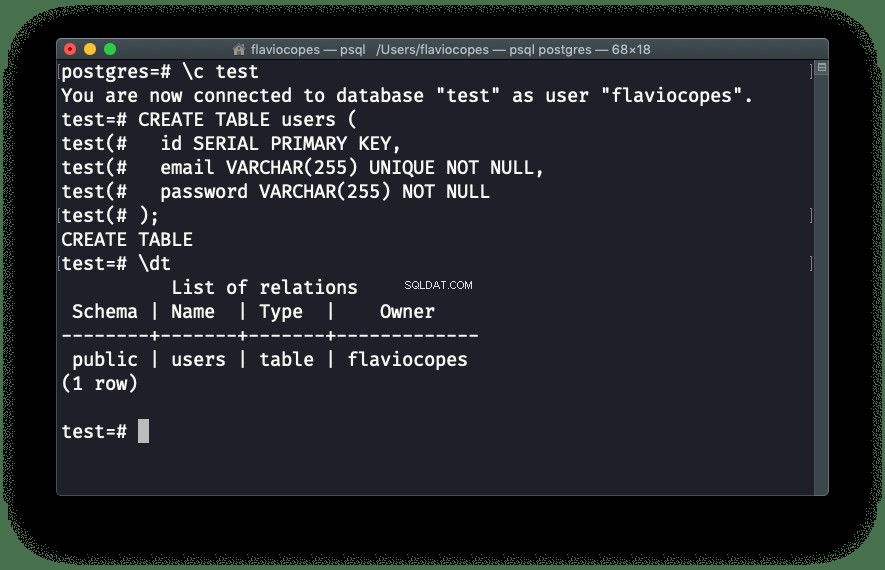
Se você cometeu algum erro, você pode excluir a tabela executando o comando
DROP TABLE usersPara finalmente sair do
psql , correr \qou apenas digite
quit . Agora que você sabe como as coisas funcionam nos bastidores, mostrarei uma maneira mais fácil de trabalhar com o PostgreSQL e também com outros bancos de dados:o aplicativo TablePlus. Funciona em macOS, Windows e Linux.
Conecte-se ao banco de dados:
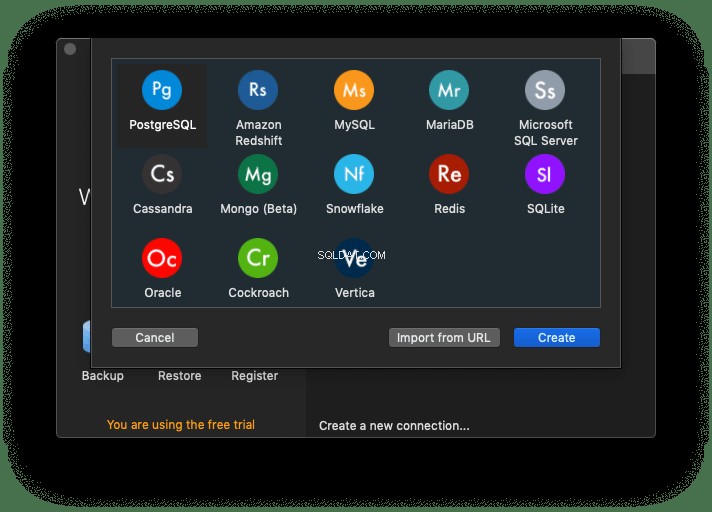
especificando o
test nome do banco de dados: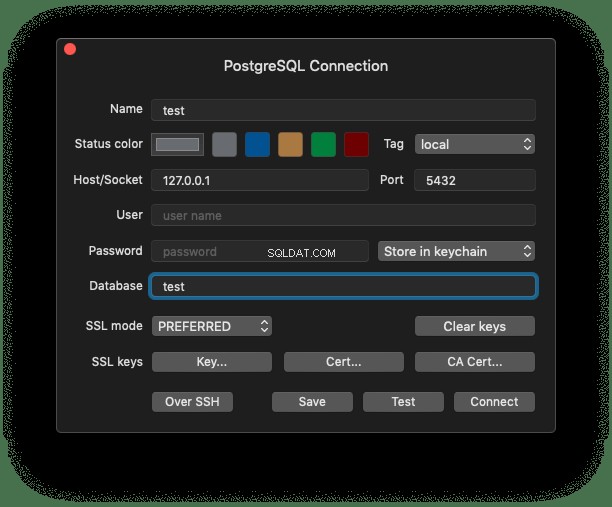
Além de poder inspecionar tabelas com uma Interface Gráfica de Usuário:
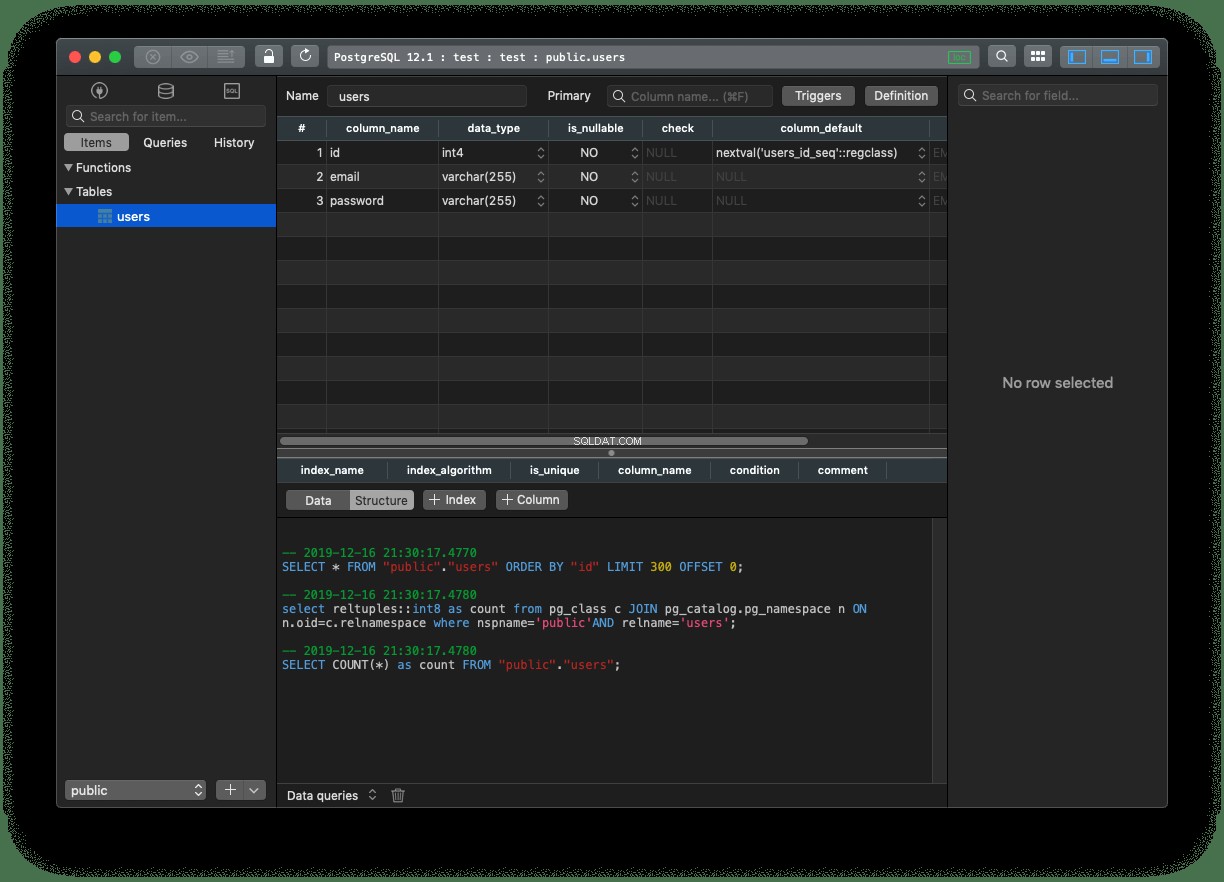
Também nos permite trabalhar com consultas SQL, de forma muito fácil: